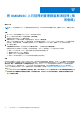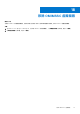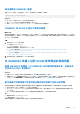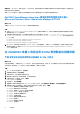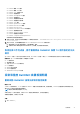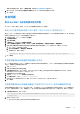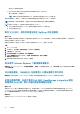Users Guide
Table Of Contents
- Dell EMC OpenManage Integration 版 7.3 with Microsoft System Center (OMIMSSC) 適用於 System Center Operations Manager (SCOM) 的 使用者指南
- 目錄
- 關於適用於 System Center Configuration Manager (SCOM) 的 Dell EMC OpenManage Integration for Microsoft System Center (OMIMSSC)
- 購買及管理 OMIMSSC 授權
- OMIMSSC 裝置的連接埠資訊與通訊表
- 支援矩陣
- 部署及配置適用於 SCOM 之 OMIMSSC 裝置
- 在適用於 SCOM 之 OMIMSSC 裝置上註冊 (登錄) SCOM 管理群組
- 您可以在 OMIMSSC 系統管理入口網站執行的其他工作
- 從 SCOM 主控台管理 OMIMSSC
- 使用 OMIMSSC 授權監控功能進行 PowerEdge 伺服器探索及監控
- 使用 iSM-WMI 探索和管理 PowerEdge 伺服器
- 使用 OMIMSSC 探索和監控 Dell EMC 機箱
- 使用 OMIMSSC 進行 Dell EMC 網路交換器的探索與監控
- 使用 OMIMSSC 裝置管理 Dell EMC 裝置
- 在 SCOM 主控台上執行 OMIMSSC 監控功能的工作
- 備份及還原 OMIMSSC 裝置設定與資料
- 升級適用於 SCOM 之 OMIMSSC 裝置
- 把 OMIMSSC 上已註冊的管理群組取消註冊 (取消登錄)
- 移除 OMIMSSC 虛擬機器
- 故障診斷
- 參考主題
- 其他資源
- 從 Dell EMC 支援網站存取支援內容
- 聯絡 Dell Technologies
- 詞彙表
- 其他主題
把 OMIMSSC 上已註冊的管理群組取消註冊 (取
消登錄)
關於此工作
註: 將 SCOM 管理群組中的 SCOM 管理伺服器取消註冊之前,如果在任何管理伺服器中開啟,請關閉 OMIMSSC 裝置的共用位
置。
步驟
1. 用 OMIMSSC 系統管理員身份登入 OMIMSSC 系統管理入口網站。
2. 按一下 > 圖示以展開左窗格,然後選取設定 > 主控台註冊。
接著顯示所有已註冊的 SCOM 管理伺服器。
3. 若要取消註冊 SCOM 管理伺服器,請選取註冊名稱,然後按一下取消註冊。
如果 SCOM 管理群組中有多個 SCOM 管理伺服器,則此操作會將適用於 SCOM 之 OMIMSSC 裝置上所有的 SCOM 管理伺服器
取消註冊。完成取消註冊後,由該裝置監控的所有 Dell EMC 管理套件和 Dell EMC 裝置,都會從 SCOM 主控台全部移除。
4. 按一下是加以確認。
工作和記錄頁面隨即顯示。取消註冊工作列於執行中標籤下,工作進度則顯示於進度狀態下。
展開取消註冊工作以檢視子工作的狀態。在取消註冊期間,OMIMSSC 裝置會在 SCOM 主控台執行下列活動:
● 會從 SCOM 主控台和 OMIMSSC 裝置中刪除已探索到的裝置及其相關工作。
● 會刪除所有匯入的 Dell EMC 管理套件。
● 會刪除 OMIMSSC 應用裝置的登錄項目。
● 啟用 NFS 用戶端和遠端 PowerShell 等先決條件會恢復為先前的設定。
結果
取消註冊工作需要 15 分鐘至一小時以上才能成功完成,這取決於所選的監控範圍、監控模式,以及在 SCOM 環境中探索到的裝置數
量。如果取消註冊工作需要更多時間才能完成且無法成功完成,或在啟動取消註冊時無法連線至 SCOM 管理伺服器,您可以選取主
控台註冊 > 更多 > 強制取消註冊下的強制取消註冊選項。會從 OMIMSSC for SCOM 裝置強制刪除已註冊的 SCOM 管理伺服器項
目。在使用 OMIMSSC 裝置註冊之前,SCOM 主控台上的先前組態不會還原,您必須手動刪除所有匯入的 Dell EMC 管理套件、
OMIMSSC 裝置登錄項目以及 Dell EMC 裝置詳細資料。如需詳細資訊,請參閱 手動清潔在取消註冊期間無法連接的 SCOM 主控台
第頁的 76。
警示: Dell Technologies 建議您選擇「取消註冊」選項,以將 OMIMSSC for SCOM 裝置上的 SCOM 管理伺服器取消註冊。在
所有情況下都不建議使用強制取消註冊選項,以避免資料遺失。只有當 SCOM 主控台無法連線,或是取消註冊作業無法完成
時,才能使用此選項。
17
72 把 OMIMSSC 上已註冊的管理群組取消註冊 (取消登錄)